Chỉ cần sử dụng các tính năng tích hợp trong ứng dụng Photos của iPhone, bạn có thể phát video theo vòng lặp trong thời gian bạn muốn. Bạn cũng có thể thực hiện tương tự với video trên YouTube. Hãy cùng tìm hiểu trong bài viết sau nhé!
Lặp lại một video trong ứng dụng Photos
Lặp lại video trong ứng dụng Photos
Với bản cập nhật iOS 18, ứng dụng Ảnh-Photos đã được thiết kế lại hoàn toàn mới, với nhiều cách mới để sắp xếp thư viện của bạn thông qua các bộ sưu tập và tùy chọn sắp xếp.
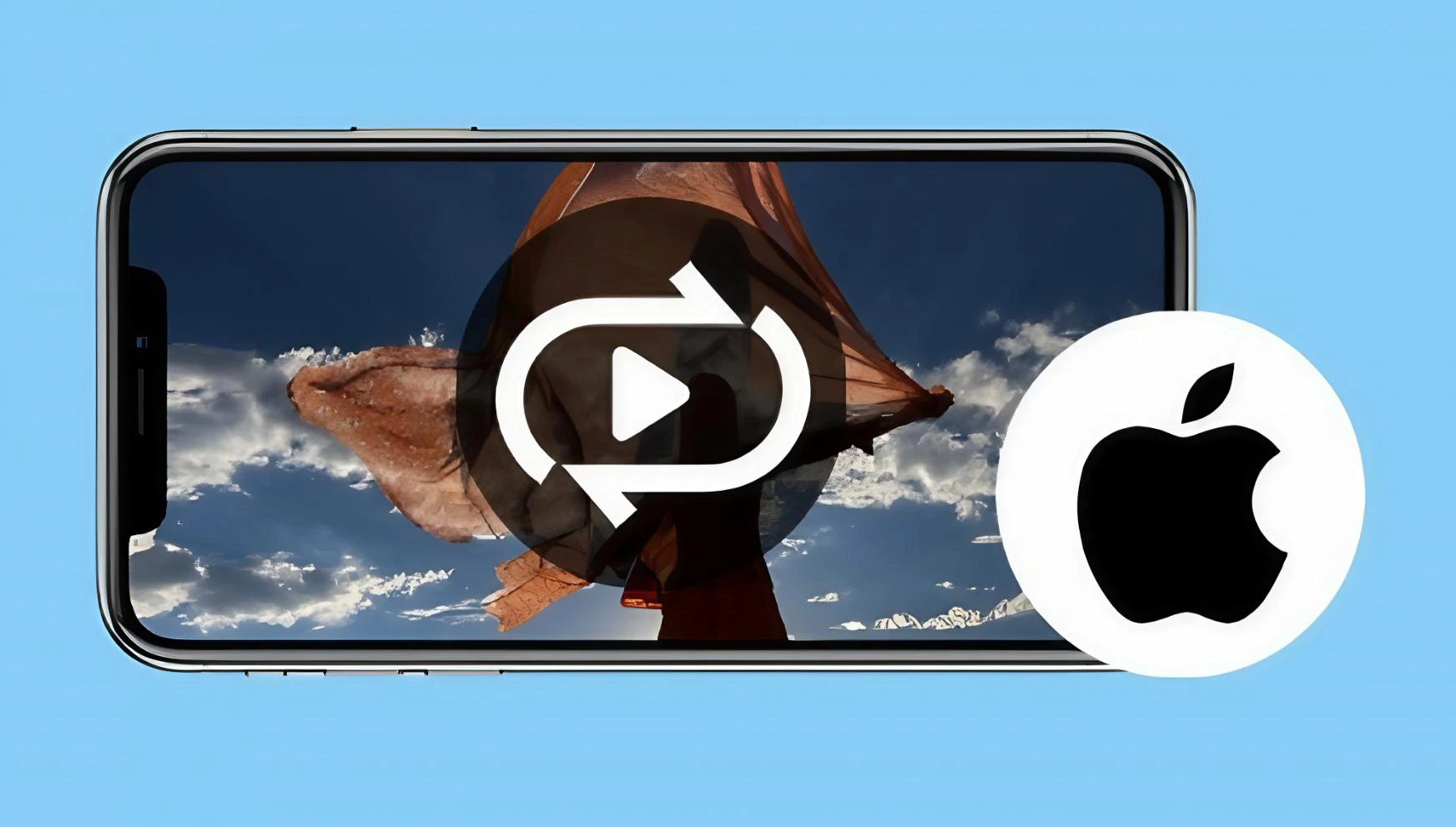
Ngoài giao diện mới, ứng dụng Ảnh hiện cung cấp một cách dễ dàng để xem video đã ghi của bạn trong vòng lặp vô hạn. Bất kỳ video nào bạn có trong thư viện đều có thể được phát trong vòng lặp tự động, giúp loại bỏ giải pháp cũ là bạn cần tạo trình chiếu.
Để xem bất kỳ video nào theo vòng lặp, hãy đảm bảo iPhone của bạn tương thích và được cập nhật lên iOS 18. Mở ứng dụng Ảnh và chạm vào bất kỳ video nào bạn muốn lặp lại liên tục. Bạn sẽ thấy video tự động phát lại mà không cần bất kỳ hành động nào từ phía bạn cho đến khi bạn tạm dừng video hoặc nhấp ra khỏi video.
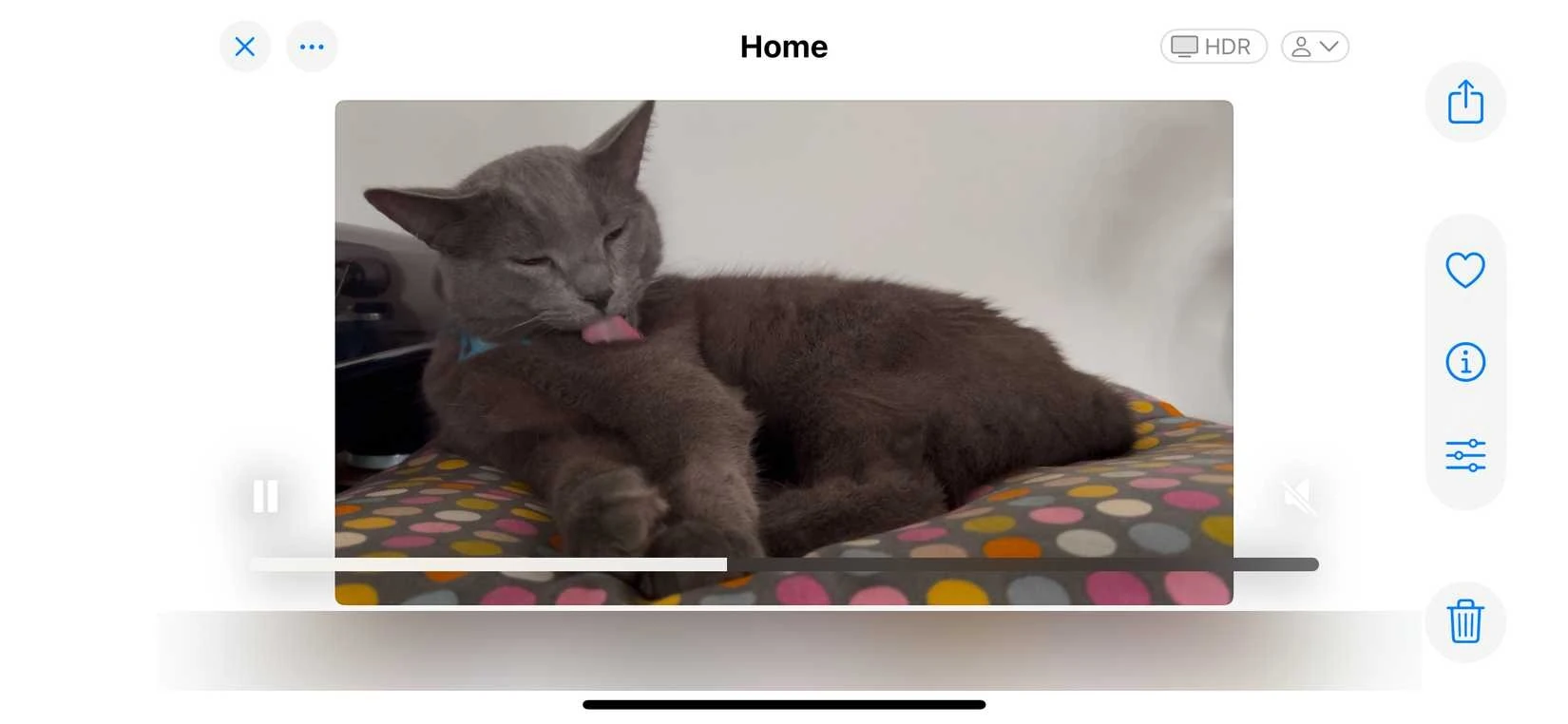
Lặp lại Live Photos trong ứng dụng Photos
Ngoài ra còn có một cách để bạn lặp lại Live Photos của mình và thậm chí tùy chỉnh giao diện của vòng lặp. Để thực hiện việc này, hãy chạm vào Live Photo từ thư viện Ảnh của bạn.
Nhấn vào nút thả xuống "Live" ở góc trên bên trái.

Trong các tùy chọn hiển thị, chạm vào "Lặp lại - Loop". Live Photo của bạn sẽ phát theo vòng lặp vô hạn.
📢 Liên hệ quảng cáo: 0919 852 204
Quảng cáo của bạn sẽ xuất hiện trên mọi trang!
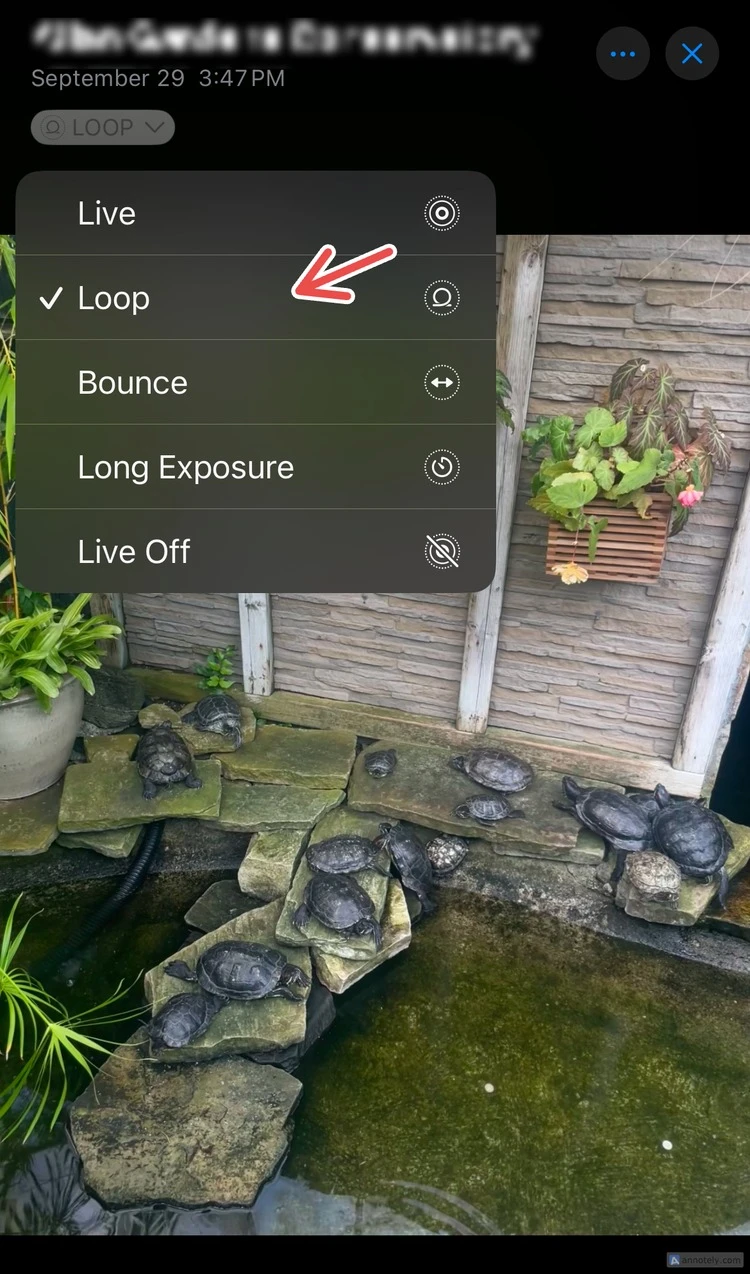
Bạn có thể tắt vòng lặp bằng cách chạm vào "Live" hoặc "Live Off".
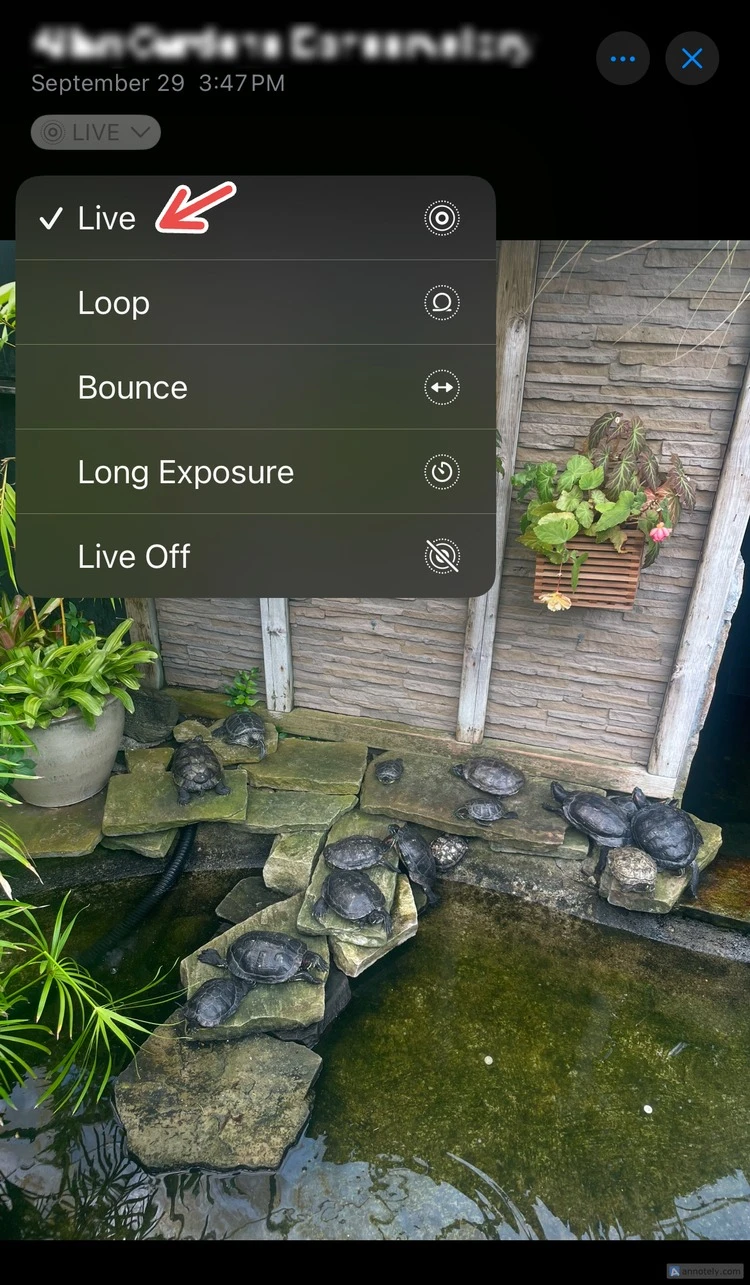
Bạn cũng có thể sử dụng tùy chọn "Nảy lên - Bounce" để xem Live Photo theo dạng vòng lặp. Hiệu ứng này sẽ khiến Live Photo của bạn phát theo dạng vòng lặp "qua lại" (về cơ bản là vòng lặp mà bạn thấy trong Boomerang trên Instagram).
Phát lặp lại video YouTube trên iPhone
Ứng dụng YouTube dành cho iPhone cung cấp tùy chọn phát tất cả video của bạn theo vòng lặp. Để sử dụng tính năng đó, trước tiên, hãy khởi chạy YouTube trên điện thoại của bạn. Trong ứng dụng, hãy chạm vào video bạn muốn phát.
Trên trang phát lại video, ở góc trên bên phải, hãy chạm vào biểu tượng Cài đặt (hình răng cưa).

Từ hộp thoại menu, chọn "Additional Settings", sau đó chạm vào "Loop Video".
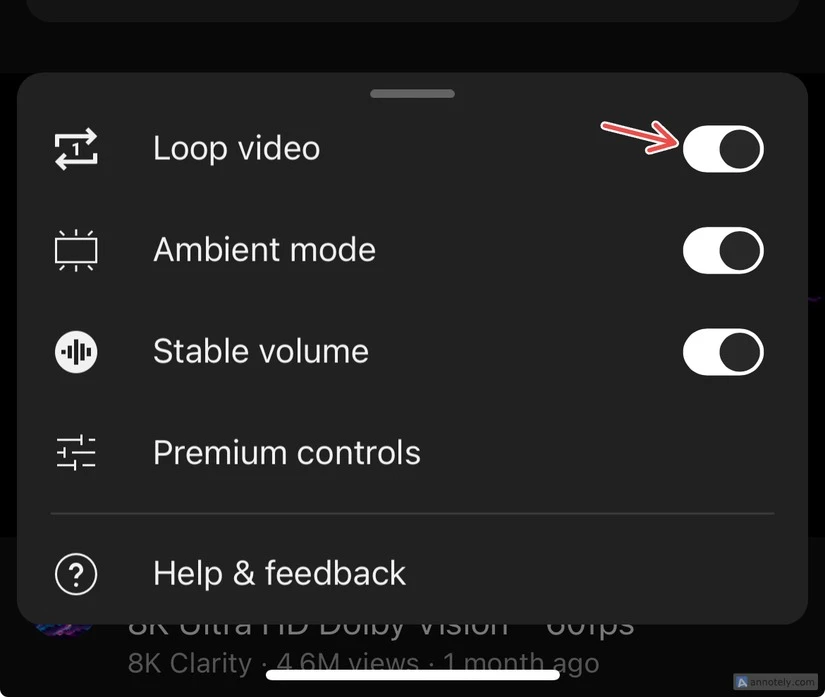
YouTube sẽ tiếp tục phát liên tục cùng một video cho đến khi bạn tắt vòng lặp. Bạn có thể tắt tính năng vòng lặp bằng cách chạm vào biểu tượng cài đặt và chọn "Loop Video".
Trên đây đã hướng dẫn bạn cách lặp lại video đơn giản trên iPhone khi bạn đã cài đặt sẵn iOS 18. Ngoài ra, bạn cũng có thể lặp lại 1 video yêu thích trên Youtube cực đơn giản. Hy vọng thông tin trên sẽ hữu ích cho bạn.
Nguồn: www.phucanh.vn/huong-dan-cach-lap-lai-video-tren-iphone.html